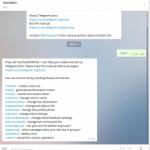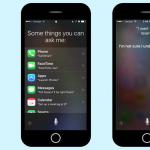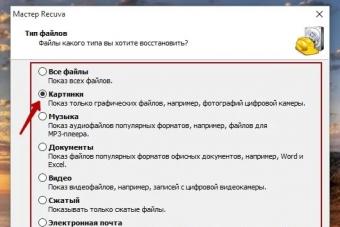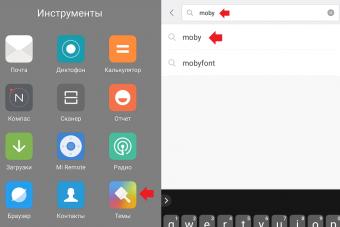Большая часть людей уверена, раз стук из жесткого диска, значит стучат головки, а раз стучат, надо их поменять. Где их взять? Из другого жесткого диска. Не будем долго рассуждать о сложностях связанных с «донором», заметим лишь, что совпасть должны не только все циферки и буковки на шильдике гермоблока, но и звезды на небе.
Причин ступа головок можем быть много…
Для начала лучше разобраться, почему и обо что они стучат. А стук происходит из-за того, что головка не находит свою серводорожку (серворазметку). Необходимо это для нормального позиционирования на магнитном диске, и в дальнейшем обеспечения необходимой скорости вращения «блинов». Если головка не определяет сервометки, она начинает вести себя непредсказуемо. Ее поведение зависит от того как производитель организовал программную обработку этой проблемы. Причем не просто производитель, а именно конкретная микропрограмма конкретной версии. Серводорожка не находится. В чем проблема? Один из вариантов — проблема с магнитной поверхностью. А какие проблемы с поверхность? Это всем известные BAD-сектора, результаты микротрещин, микросколов, микроцарапин и других разрушений магнитного слоя. Внезапное отключение электропитания, резкие перемещения, падения, все это может привести к тому, что головка, парящая над поверхностью диска чиркнет по ней. Перемены температуры, перегревы, разрушающая сила времени — это тоже создает проблемы с магнитным слоем.

Конечно же, серворазметка может не найтись и из-за проблемы с самой магнитной головкой. Если головка не читает или плохо читает информацию, она не позиционируется нормальным образом, а ведет себя таким образом, как реализовал программу производитель накопителя. К примеру, она ищет резервную дорожку, опять не находит и тщетно пытаясь спозиционироваться бьется о парковочную зону. Мы слышим так знакомые нам щелчки, жужжание. Не стоит объяснять насколько не полезны эти удары. В результате этих ударов страдает не только головка, но и при отскоке, она может цеплять поверхность «блина». Не желательно продолжительно наблюдать за таким процессом, т.к. это чревато заменой блока магнитных головок (БМГ).
Следующей причиной посторонних звуков может быть неисправность так называемого контроллера накопителя, электронной платы, установленной под гермоблоком. Если существует проблема с микросхемой памяти, в которой находится микропрограмма управления жестким диском, винчестер так же может вести себя непредсказуемо и «чирикать». Для эксперимента можете поменять контроллеры местами у двух абсолютно одинаковых рабочих дисков, и что вы услышите? Тот же самый стук и «чириканье», хотя несомненно и головки и магнитная поверхность в хорошем, рабочем состоянии, а стук есть. Почему слышим стук вместо нормальной работы мы не будем повторять, потому что рассмотрели это случай в предыдущей статье .
Еще достаточно редкой причиной стука может быть неисправность платы предусиления, расположенной внутри гермоблока на позиционере магнитных головок, в непосредственной близости от самих магнитных головок. Которая усиливает сигнал при дальнейшей передаче его контроллеру. При замене БМГ она меняется соответственно с головками.

Итак, причины стуков:
— контроллер (плата электроники) диска (элементы платы, микропрограмма управления)
— блок магнитных головок
— повреждения магнитной поверхности (повреждение служебной информации, участков размещения серводорожек)
— другие (плата усилителя на БМГ, шпиндель, контакты в разъемах, установленный контроллер от другого накопителя)
Соответственно варианты действий при восстановлении различаются.
Заметим, что стук стуку рознь.Не всегда стук, это смертельно. И не всегда надо кидаться искать донора. Бывают ситуации, когда винчестеру надо «простучаться», и через некоторое время он выходит в готовность, считывается паспорт и появляется возможность доступа к данным. Гораздо хуже если стук сразу и непрерывно. Это может говорить о проблемах с так называемыми «нулевой» или «первой» магнитной головках. Это очень плохой случай, т.к. считывание служебной информации происходит именно по этим головкам.
Программно-аппаратный комплекс PC-3000 дает возможность работать напрямую с головками, создавая так называемую «карту магнитных голов». Появляется возможность отключать головки. И если проблема с одной головкой,а на накопителе,к примеру, их шесть, то есть шанс, что сможем что-то вытащить, отключив «больную» голову и нужная клиенту информация окажется именно там.. Либо сравнительно быстро слить информацию со здоровых голов, а затем ужесточив условия чтения днями и неделями вычитывать по поврежденной головке. Если это не помогло необходима замена блока магнитных голов. Операция не простая, важно не навредить, не заломать, не занести пыль. Лучше обратиться к спецам или имеющим опыт, а самому сначала «потренироваться на кошечках». И главное, предварительно на PC-3000 максимально вычитать всю доступную информацию по всем живым головкам, что потом не было мучительно больно, если головы «не приживутся».

Постукивание в жестком диске, это первый признак для беспокойства, а не для паники!
Жесткий диск стучит во время работы, это плохой сигнал. Хорошо если проблема только в разъёме питания, где может быть плохой контакт в связи с окислением проводников или не исправностью разъема питания.
Какие могут быть причины, вызывающие стук в жестком диске:
- Неисправность питания
- Механический износ внутренностей диска
- Перегрев жесткого диска
- Сбой прошивки
- Не правильное положение диска
Методы устранения неисправности:
1. Начнем по порядку с электрического питания жесткого диска
Внутренняя часть разъёма питания SATA должна быть ровная и не выгнутая на ружу, в противном случае контакт может быть слабый и во время работы компьютера периодически пропадать, что может вызывать стук в жеском диске и даже звук запуска диска (когда диск остановился и заново раскручивается). Такой штекер рекомендуется поменять! Так же, в профилактических целях рекомендуется почистить контакты внутри штекера маленьким кусочком не грубой наждачной бумаги или поцарапать отверткой каждый контакт отдельно, для того что бы снять окисление. НЕ ЗАБУДЬТЕ ПРЕДВАРИТЕЛЬНО ВЫКЛЮЧИТЬ ПИТАНИЕ КОМПЬЮТЕРА!!!

В четырех-контактных разъёмах питания, таких как показано на картинке ниже, тоже могут быть проблемы, которые встречаются гораздо реже в моей практике. В них чаше всего приходится просто подогнуть круглые контакты немного внутрь, чтобы штырьковые контакты жесткого диска плотнее соприкасались с ними.

2. Механический износ внутренностей диска.
Механическая неисправность жесткого диска чаше всего происходит во время падения или сотрясения диска, особенно в тот момент, когда он находится в работающем состоянии. В данной ситуации в домашних условиях что-то сделать без специального инструмента, навыков и стерильной обстановки, не получится. В таких случаях стоит поскорее купить жесткий диск на замену не исправному, и скопировать на него всю информацию, пока не исправный диск еще может работать.
3. Перегрев жесткого диска.
Чаще всего жесткий диск перегревается в летнее время года. С перегревом жесткого диска бороться не так сложно. Можно купить специальные системы охлаждения для диска, что-то вроде той, что на картинке ниже. Охлаждение прикручивается на болты к нижней части винчестера для обдува платы. Систем охлаждения бывает большое множество.

Если у вас нет магазина по близости, где можно прикупить подобное охлаждение, то можно попробовать скрутить вентилятор, он же куллер, с задней стенки системного блока. (не путать с вентилятором от блока питания!!! ) и попробовать народными средствами, методом плоскогубцев и проволоки прикрепить этот вентилятор так, что бы он по возможности максимально обдувал жесткий диск.
4. Сбой прошивки.
По моему это бывает крайне редко. Я наслышан что такое может быть, но никогда с таким не сталкивался и даже понятия не имею как это лечится:)
5. Не правильное положение диска.
Как одна из причин, это расположение жесткого диска в пространстве системного блока. Он никак не должен висеть на проводах питания! Диск должен быть установлен в предусмотренное для него место. Чаще всего оно горизонтальное или вертикальное.
Щелкает жесткий диск и при этом перестаёт работать, снижает обороты или видимых проблем нет — всё это свидетельствует о наличии неисправностей в диске. Иногда проблемы могут устраняться сами собой, но в любом случае, это тревожный звонок.
Первым делом, при возникновении подобных неисправностей, следует озадачиться созданием резервных копий, так как велика вероятность выхода из строя диска. Проще всего это сделать перенеся важные файлы на внешний HDD, SSD или загрузив на облачное хранилище. Таким образом вы обезопасите себя от потери данных, а дальше уже можно надеяться на удачу, что сам диск не имеет серьёзных повреждений.
Что делать, если жесткий диск щелкает и не определяется?
Если HDD щелкает и не способен загрузиться, то вероятнее всего он утрачен и не поддаётся восстановлению. Сразу отметим, что ремонтировать жесткий диск очень сложно и такая работа может стоять на порядок больше, чем покупка самого HDD, при чем более современного.

Имеет смысл ремонтировать диск только, если на нём имеется крайне важная информация, и то вряд ли удастся вернуть работу винчестера, но данные восстановить реально. Самостоятельно заниматься изъятием информации не рекомендуется по простой причине, стандартные программы восстановления для подобной задачи не предназначены, поэтому могут навредить.
Буквально единственным виновником, в сложившейся ситуации, может быть блок питания. Если в нём наблюдаются сбои, перегорели трансформаторы, лопнули конденсаторы или другие элементы, то он будет некорректно работать.
Если щелкает жесткий диск, что делать? – Проверить блок питания на износ, самостоятельно сделать это может быть затруднительно, так как требуется мультиметр. Зато реально произвести диагностику в другом русле:
- Отключите жесткий диск, именно у основания винчестера не на материнской плате, интересует провод питания, а не управления, то есть тот, что идет от блока питания;
- Отключите CD-привод;
- Кабель с привода нужно подключить в жесткому диску и проверить работу.
Иногда это помогает определить подаваемое питание, вероятно вследствие каких-то сбоев в определённом направлении происходит понижение напряжения. Если у вас есть мультиметр, то замеряйте напряжение им. Не всегда такой способ помогает, потому что питание может пропадать в процессе работы, например при перегреве.

Внешний жесткий диск щелкает — альтернативное решение
Часто причиной того, почему внешний жесткий диск щелкает, есть сам HDD, но иногда выходят из строя другие элементы ПК, которые являются связующим звеном для работы компьютера.
Попробуйте переместить шлейф на самой материнской плате в другой разъём, при этом очистив его от остатков пыли или мусора. Перезагрузите ПК и наблюдайте за изменение обстановки.
Вероятный виновник проблемы с щелчками в жестком диске – это сам кабель. Если он перебит или имеет какие-то значительные деформации, то следует заменить шлейф на новый, возможно, всё заработает.

Также можно вспомнить ситуацию, когда кабель и жесткий диск неплотно соединяются, происходит люфт и из-за этого пропадает питание, что характерно при щелчках.

Иногда щелчки связаны с перегревом накопителя, особенно в ноутбуках. Попробуйте освободить диск от всех сторонних крышек, чтобы предоставить доступ к HDD, повышенная вентиляция воздуха может помочь с проблемой.
Прежде, чем перейти к внутренним проблемам HDD, отметим последний, простой, но весьма важный нюанс – крепление винчестера должно быть плотным и горизонтальным. Иногда пользователи кладут его под определённым углом и головка просто цепляется, издавая звук.
Почему жесткий диск щелкает?
Если предварительно не удалось узнать, почему жесткий диск щелкает, и добиться какого-то положительного результата, то остаётся последнее — определить, что конкретно сломалось внутри диска. Так для Western Digital:
- Слышны множественные щелчки, после которых замедляется движение диска или звуки ударов не прекращаются, возникают периодично – характерно для проблем с головками;

- Постоянный запуск диска, но в конце концов он обрывается и начинается снова, иногда сопровождается звуковым сигналом, источник неисправности шпиндель;
- Если слышны звуки, похожие на царапание, то скорее всего есть сбойные сектора;

- Царапающий звук или визг на Toshiba может происходить вследствие износа подшипников;
- В дисках Seagate наблюдаются щелчки, которые сопровождаются писком, что указывает на поврежденные головки, часто вследствие физического падения.
В любом случае добиться правильной работы HDD, если он имеет какую-либо проблему, будет нелегко и собственноручно справиться с такой работой не получится. Перед пользователем становится выбор либо купить новый винчестер, либо попытаться восстановить старый, впоследствии все равно придется приобрести HDD.
О восстановлении и задумываться особо не стоит, если у вас есть бекап важных данных на облаке или на дублирующем диске.
Увы, но обрадовать в сложившейся ситуации со щелчками будет сложно, вероятно ваш дальнейший путь будет лежать через компьютерный магазин. Если же ПК всё ещё работает, но издаёт нехарактерные звуки, то обязательно создайте копию важных файлов.
Если у Вас остались вопросы по теме «Почему щелкает жесткий диск и что делать?», то можете задать их в комментариях
Компоненты компьютера периодически начинают работать со сбоями. Если щелкает жесткий диск, скорее всего, нужно задуматься о замене устройства. Иногда данную проблему можно устранить и другим способом.
Хрустит жесткий диск обычно в результате серьезной неполадки. Не всегда причину можно легко определить в домашних условиях. Иногда жесткий диск пищит, если хочет сообщить об аварийной ситуации. Таким функционалом снабжены устройства компании Samsung. Возможно, накопитель гудит, но при этом сохраняет свою работоспособность. Такая ситуация характерна для аппаратуры с высокой частотой оборотов в процессе обработки крупных файловых массивов.
Щелчки могут быть следствием поломки диска или возникнуть в результате сбоя системы. Их вызывает одна из следующих причин:
Подстройка под изменение температурного режима остальных компонентов компьютера может стать фактором того, почему щелкает жесткий диск. Для профилактики необходимо измерить общую температуру устройств с помощью специальных программ.
Постоянная перезагрузка из-за перебоев с питанием. Если жесткий диск пищит и не определяется, нужно проверить плотность прилегания проводов от блока питания. Так же нужно поступить, если накопитель внезапно не определился системой. Хард можно подсоединить к другому блоку питания и проверить, как он будет работать на нем. Если изменений не произойдет, скорее всего его придется менять.
Принудительный перевод устройства в спящий режим настройками системы. При этом происходит рекалибровка головок. Исправить это можно в настройках энергосбережения системы, отключив спящий режим для накопителя. После перезагрузки все будет работать в нормальном режиме.
Поиск битых секторов в процессе сканирования. В процессе работы жесткий диск издает звуки и периодически зависает. При этом может выводиться сообщение, что устройство не найдено или не отвечает.
Если накопитель долгое время стучит и не определяется, работа системы прерывается синим экраном фатальной ошибки.
Поломка головки накопителя или системы позиционирования. В процессе трещит жесткий диск. Что делать в этом случае? Лучше всего сразу выключить компьютер, чтобы не повредить остальные компоненты. Далее демонтировать и проверить его на сервисе.
Сбой программы управления HDD. Из-за аппаратного сбоя или влияния вируса система не может откалибровать настройки управления памятью. Вследствие этого и стучит жесткий диск, когда позиционер ударяется об ограничитель, либо устройство скрипит, так как система не может получить сигналы с головок накопителя и заставляет их заниматься поиском разметки. Решить эту проблему простой заменой диска не получится, нужно будет проводить полную диагностику операционной среды компьютера.
Диагностика неисправности

Так как причин, почему трещит жесткий диск, может быть несколько, нужно выяснить, что именно вызывает поломку. Необходимо сделать следующее:
Проверить подачу питания. Протестировать устройство на другом компьютере. Если при этом устройство щелкает и не запускается, нужно обращаться в службу восстановления.
Замерить температуру накопителя во время работы специальным ПО. Если устройство щелкает, причиной может стать перегрев. Нормальная температура примерно равна комнатной.
Заменить микросхему на устройстве. Отказ управляющей платы может стать причиной, почему жесткий диск щелкает и не определяется. Данное действие провести в домашних условиях невозможно. Необходимо обратиться в сервисный центр, где проведут комплексную диагностику.
Что делать в случае поломки
Винчестер рассчитан на ограниченное число циклов перезаписи. При активном использовании он начнет работать медленнее и шуметь. Нужно заранее приготовить запасное устройство, а также делать резервные копии важных файлов. При покупке лучше выбрать устройство небольшого объема, чем переплатить за более емкий диск, который износится с такой же скоростью. Можно даже приобрести сразу два жестких диска и использовать второй в качестве резервного устройства. Тем более что цены на этот элемент компьютера остаются на низком уровне.
Если жесткий диск издает странные звуки, его лучше всего отнести на диагностику в сервисный центр. Не стоит затягивать и надеяться, что поломка исчезнет. Иногда причиной того, почему шумит жесткий диск, является режим его работы с определенным форматом файлов. Техническая особенность некоторых устройств позволяет им функционировать в нормальном режиме, но при этом гудеть. В таком случае, хорошим решением вопроса о том, как уменьшить шум жесткого диска, будет приобретение специальных звукоизолирующих прокладок.
Доброго дня.
В начале статьи сразу хочу сказать, что жесткий диск - это механическое устройство и даже исправный на 100% диск в своей работе может издавать звуки (тот же скрежет при позиционировании магнитных головок). Т.е. наличие у вас подобных звуков (тем более, если диск новый) может ни о чем не говорить, другое дело - если раньше их не было, а теперь они появились.
В этом случае - первым делом рекомендую скопировать всю нужную информацию с диска на другие носители, а затем приступать к процедуре диагностики HDD и восстановлению работоспособности, файлов. Конечно, сравнив звуки своего винчестера и звуки приведенные в статье - это не 100% диагностика, но все таки для предварительных результатов очень даже ничего…
Чтобы были более понятны причины различных звуков из «тела жесткого диска», вот небольшой скриншот винчестера: как он выглядит изнутри.
Винчестер изнутри.
Звуки издаваемые HDD Seagate
Звуки издаваемые полностью исправным винчестером Seagete U-series
Стук винчестеров Seagete Barracuda, вызванный неисправностью блока магнитных головок.
Стук винчестеров Seagete U-series, вызванный неисправностью блока магнитных головок.
Жесткий диск Seagate с поломанным шпинделем пытается раскрутиться.
Жесткий диск Seagate у ноутбука с плохим состоянием головок создает клацающие и щелкающие звуки.
Жесткий диск Seagate со сбойными головками - издает звуки со щелчками и треском.
Звуки издаваемые винчестерами Western Digital (WD)
Стук винчестеров WD, вызванный неисправностью блока магнитных головок.
Жесткий диск ноутбука WD с застрявшим шпинделем - пытается раскрутиться, издавая звук сирены.
Винчестер WD на 500ГБ диск с плохим состоянием головок - щелкает пару раз, а затем останавливается.
Жесткий диск WD с плохим состоянием головок (цокающие звуки).
Звуки винчестеров Samsung
Звуки издаваемые полностью исправным винчестером Samsung SV-серии.
Стук винчестеров Samsung SV-series, вызванный неисправностью блока магнитных головок.
Жесткий диски QUANTUM
Звуки издаваемые полностью исправным винчестером QUANTUM CX
Стук винчестера QUANTUM CX, вызванный неисправностью блока магнитных головок или повреждением микросхемы Philips TDA.
Стук винчестера QUANTUM Plus AS, вызванный неисправностью блока магнитных головок.
Звуки жестких дисков марки MAXTOR
Звуки издаваемые полностью исправными жесткими дисками «толстых моделей» (DiamondMax Plus9, 740L, 540L)
Звуки издаваемые полностью исправными HDD «тонких моделей» (DiamondMax Plus8, FireBall3, 541DX)
Стук толстых моделей (DiamondMax Plus9, 740L, 540L), вызванный неисправностью блока магнитных головок.
Стук тонких моделей (DiamondMax Plus8, FireBall3, 541DX), вызванный неисправностью блока магнитных головок.
Звуки винчестеров IBM
Звук винчестера IBM без распарковки и рекалибровки, обычно такой бывает при неисправности контроллера.
Звук винчестера IBM без рекалибровки, обычно бывает в случае замены контроллера и несовпадения версий служебной информации.
Звук винчестера IBM при нарушении контакта между контроллером и гермоблоком или наличием BAD блоков.
Звуки издаваемые полностью исправным винчестером IBM.
Стук винчестера IBM вызванный неисправностью блока головок.
Звуки жестких дисков FUJITSU
Звук винчестера FUJITSU, при потере адаптивных настроек, бывает только на моделях MPG3102AT и MPG3204AT.
Звуки издаваемые полностью исправным винчестером Fujitsu.
Стук винчестера FUJITSU, вызванный неисправностью блока магнитных головок.
Оценка состояния жесткого диска при помощи S.M.A.R.T.
Как и сказал до этого, после появления подозрительных звуков - скопируйте все важные данные с винчестера на другие носители. Затем можно приступить к оценке состояния жесткого диска. Прежде чем переходить к непосредственному описанию проверки, начнем с аббревиатуры S.M.A.R.T. Что это такое?
S.M.A.R.T. - (англ. Self Monitoring Analysing and Reporting Technology) - технология оценки состояния жёсткого диска встроенной аппаратурой самодиагностики, а также механизм предсказания времени выхода его из строя.
Так вот, есть такие утилиты, которые позволяют прочитать и проанализировать атрибуты S.M.A.R.T. В этом посте я рассмотрю одну из самых простых в управлении - HDD life (так же рекомендую ознакомиться со статье о сканировании HDD программой «Виктория» - ).
H DD life
Поддерживаемые ОС Windows: XP, Vista, 7, 8
Чем же хороша эта утилита? Наверное, она одна из самых наглядных: позволяет очень легко и быстро контролировать все самые важные параметры винчестера. Делать пользователю практически ничего не нужно (как и обладать какими-то не было специальными знаниями и навыками). Фактически - просто установить и запустить!
На моем ноутбуке картина следующая…

Жесткий диск ноутбука: проработал суммарно около 1 года времени; жизнь диска примерно 91% (т.е. за 1 год непрерывной работы - съедено ~9% «жизни», значит еще как минимум 9 лет работы в запасе), производительность Excellent (хорошая), температура диска - 39 гр. Ц.
Утилита после ее закрытия сворачивается в трей и следит за параметрами вашего винчестера. Например, летом в жару, диск может перегреться о чем HDD Life вам тут же сообщит (что очень важно!). Кстати, есть в настройках программы и русский язык.
Так же весьма полезная опция - это возможность настроить диск «под себя»: например, снизить его шум и треск, при этом, правда, снизиться производительность («на глаз» не заметите). Кроме этого есть настройка энергопотребления диска (убавлять не рекомендую, может сказываться на скорости доступа к данным).
А вот так HDD life предупреждает о различных ошибках и опасностях. Если на диске останется слишком мало места (ну или поднимется температура, произойдет сбой и пр.) - утилита тут же вас проинформирует.

Hdd life - предупреждение о заканчивающимся месте на жестком диске.
Для более опытных пользователей есть возможность просмотра атрибутов S.M.A.R.T. Здесь каждый атрибут переведен на русский язык. Напротив каждого пункта показан статус в процентах.

Атрибуты S.M.A.R.T.
Таким образом используя HDD Life (или подобную ей утилиту) можно отслеживать важные параметры жестких дисков (и главное - вовремя узнать о надвигающейся беде). Собственно, на этом заканчиваю, всем долгой работы HDD…